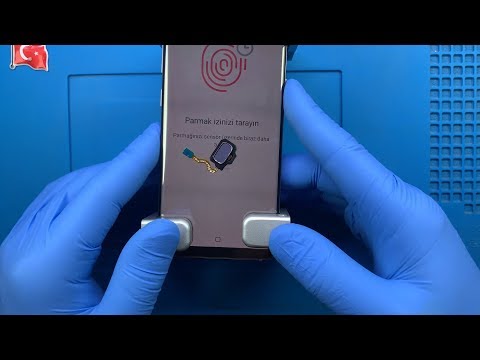
Зміст
- Проблема No1: Galaxy Note 5 застряг у випадковому циклі перезавантаження
- Проблема №2: мобільні дані Galaxy Note 5 не працюють із мережею 3G
- Проблема №3: Як відобразити опцію відповіді на повідомлення на заблокованому екрані Galaxy Note 5, як показати вміст на заблокованому екрані
- Проблема No4: Galaxy Note 5 голосові дзвінки або розширені дзвінки не працюють
- Проблема No5: Датчик відбитків пальців Galaxy Note 5 не працює, не розпізнає відбиток пальця
- Проблема №6: Galaxy Note 5 не може телефонувати після встановлення Nougat
- Проблема No7: Galaxy Note 5 заряджається дуже повільно, швидка зарядка не працює
- Проблема 8: Galaxy Note 5 швидко розряджає акумулятор
- Проблема №9: Galaxy Note 5 відображає помилку “Мобільна мережа не підключена” після заміни задньої камери
- Взаємодіяти з нами
Привіт шанувальники Android! Ласкаво просимо до нашої останньої статті # GalaxyNote5. Як зазвичай, проблеми, які ми висвітлюємо в цьому, взяті з повідомлень, які ми отримуємо від деяких наших читачів. Якщо ви випадково надіслали нам своє власне видання, але все ще не побачили його опублікованим, не забудьте продовжувати стежити за додатковими випусками Note 5.
Проблема No1: Galaxy Note 5 застряг у випадковому циклі перезавантаження
Мій Galaxy Note 5 перейшов у вічний цикл перезапуску. після перезапуску головний екран телефону з'являється приблизно на 3 секунди, потім телефон вимикається та перезавантажується. Після перезапуску логотип Galaxy НЕ з’являється знову, але з’являється лише логотип SAMSUNG, потім на 3 секунди повертається на головний екран, потім перезапускається тощо ... Я спробував очистити кеш-пам’ять, але це не спрацювало. Я спробував увійти в безпечний режим, єдине, що це зробило, це те, що він змінив тему на головному екрані (не впевнений, що в результаті вся пам'ять телефону була знищена), але це не вирішило проблему.
У мене немає проблем із заміною телефону, проблема полягає в отриманні даних, якщо це все ще можливо. Дякую. - Рамзі
Рішення: Привіт Рамзі. Відновлення файлів можливе лише в тому випадку, якщо ваш телефон стабільний і операційна система працює нормально. Це означає, що якщо ви не зможете нормально завантажити телефон у безпечному режимі або звичайному режимі, і телефон залишатиметься таким чином протягом декількох хвилин, передача файлів неможлива.
Іноді така проблема, як ваша, спричинена поганим зарядом акумулятора, тому, якщо телефон продовжує самостійно вимикатися, обов’язково надішліть телефон.
Ми не знаємо, що ви робили зі своїм телефоном до виникнення цієї проблеми, але якщо ви спробували змінити програмне забезпечення шляхом вкорінення чи прошивки, ми припускаємо, що ви вже передбачаєте подібну проблему. Лише досвідчені користувачі намагаються модифікувати програмне забезпечення, тому ми припускаємо, що ви знаєте про ризики, які можуть виникнути в результаті такої діяльності.
Проблема №2: мобільні дані Galaxy Note 5 не працюють із мережею 3G
Дорогий сер. Я купив CDMA-телефон Sprint (Galaxy Note 5), і він чудово працює з моїм місцевим оператором. Однак проблема полягає лише в 3G, оскільки він працював нормально, доки я не оновив програмне забезпечення до Android 7, оскільки дані через 3G взагалі не працюють, а символ 3G більше не з’являється. Однак 3G працював лише хвилину і більше, коли телефон перезавантажився і спробував активувати режим вільних рук, тоді після спроби активації не вдалося символ 3g знову зник, і це траплялося кожного разу, коли я перезавантажував мобільний. Є якесь рішення? Заздалегідь дякуємо за допомогу. - Абдулрахман
Рішення: Привіт Абдулрахман. Якщо ви впевнені, що ця проблема почалася після встановлення оновлення Android, вам слід виконати основне усунення несправностей програмного забезпечення.
Витріть розділ кешу
Це має бути перше, що потрібно зробити для вирішення будь-яких проблем після оновлення. Деякі проблеми після оновлення спричинені пошкодженим системним кешем, тому оновлення поточного кешу може допомогти. Ось кроки щодо того, як стерти розділ кеш-пам’яті на вашому Note S7:
- Вимкніть ваш Samsung Galaxy S7.
- Натисніть і утримуйте клавіші «Головна» та «Гучність вгору», потім натисніть і утримуйте клавішу живлення.
- Коли на екрані з’явиться Samsung Galaxy S7, відпустіть клавішу живлення, але продовжуйте утримувати клавіші головного екрана та збільшення гучності.
- Коли з’явиться логотип Android, ви можете відпустити обидві клавіші і залишити телефон на 30–60 секунд.
- За допомогою клавіші зменшення гучності перейдіть між параметрами та виділіть «стерти розділ кешу».
- Після виділення ви можете натиснути клавішу живлення, щоб вибрати її.
- Тепер виділіть опцію «Так» за допомогою клавіші зменшення гучності та натисніть кнопку живлення, щоб вибрати її.
- Зачекайте, поки телефон закінчить виконувати генеральний скидання. Після завершення виділіть «Перезавантажити систему зараз» і натисніть клавішу живлення.
- Тепер телефон перезавантажиться довше, ніж зазвичай.
Виконайте скидання до заводських налаштувань
Ще одна корисна річ, яку слід зробити в цьому випадку, - це очистити телефон від телефону та повернути всі налаштування програмного забезпечення та додатків за замовчуванням. Якщо причиною вашої проблеми з мережею є помилка програми або збій у роботі програмного забезпечення, відновлення заводських налаштувань має вирішити її. Ось як це робиться:
- Вимкніть ваш Samsung Galaxy S7.
- Натисніть і утримуйте клавіші «Головна» та «Гучність вгору», потім натисніть і утримуйте клавішу живлення.
- Коли на екрані з’явиться Samsung Galaxy S7, відпустіть клавішу живлення, але продовжуйте утримувати клавіші головного екрана та збільшення гучності.
- Коли з’явиться логотип Android, ви можете відпустити обидві клавіші і залишити телефон на 30–60 секунд.
- За допомогою клавіші зменшення гучності перейдіть між параметрами та виділіть „wipe data / factory reset“.
- Після виділення ви можете натиснути клавішу живлення, щоб вибрати її.
- Тепер виділіть опцію «Так - видалити всі користувацькі дані» за допомогою клавіші зменшення гучності та натисніть кнопку живлення, щоб вибрати її.
- Зачекайте, поки телефон закінчить виконувати генеральний скидання. Після завершення виділіть «Перезавантажити систему зараз» і натисніть клавішу живлення.
- Тепер телефон перезавантажиться довше, ніж зазвичай.
Після відновлення заводських налаштувань пристрою переконайтеся, що не переінстальовано жодну програму чи оновлення. Вам потрібно спостерігати за телефоном принаймні 24 години, щоб переконатися, чи є якась істотна різниця, чи проблема не зникає. Якщо так, то дуже ймовірно, що встановлена вами прошивка погано кодована. Якщо ви отримали оновлення по повітрю (оновлення OTA), зв’яжіться зі своїм оператором, щоб вони могли розглянути проблему.
Проблема №3: Як відобразити опцію відповіді на повідомлення на заблокованому екрані Galaxy Note 5, як показати вміст на заблокованому екрані
My Galaxy Note 5 використовував попередній перегляд текстових повідомлень, коли вони надходили, і він мав можливість відповісти прямо з попереднього перегляду. Це вже не варіант. Він також більше не відображає вміст, коли телефон заблоковано. Я пройшов описані вами кроки, вимкнувши його в налаштуваннях, перезавантажившись, а потім увімкнувши знову, і це все одно не працює. Я хотів би повернути ці функції назад! Допоможіть! 🙂 - Леслі
Рішення: Привіт Леслі. У Android Nougat три варіанти (ЗАтелефонувати, позначити як прочитані та відповісти), зазвичай доступні під сповіщенням на екрані блокування, приховані. Щоб їх знову відобразити, потрібно натиснути та пересунути сповіщення вниз.
Щоб відобразити вміст сповіщення на заблокованому екрані, потрібно виконати наступне:
- Відкрийте Налаштування додаток.
- Торкніться Програми.
- Натисніть на програму, яку потрібно редагувати.
- Шукати Повідомлення і торкніться його.
- Посуньте повзунок праворуч, щоб дозволити сповіщення.
- Якщо ви хочете показати вміст сповіщення на заблокованому екрані, торкніться На екрані блокування і виберіть Показати вміст.
Проблема No4: Galaxy Note 5 голосові дзвінки або розширені дзвінки не працюють
У мене є розблокована Примітка 5. Я перебуваю на сторонній операторській мережі у мережі Verizon. Я не можу отримати відео або розширений дзвінок, і це видає мені повідомлення про те, що ми зіткнулися з проблемою активації розширеного дзвінка 1.0. подруга мого сина сказала, що зараз оновлення для Galaxy, я думаю, у неї є 7 Edge. Шахта показує, що вона вже оновлена, але, чесно кажучи, вона не має усіх цікавих функцій, які повинна мати останнє оновлення Android, і я не знаю, чи справді моя зефір. Можливо, це тому, що телефон розблоковано? - Чей
Рішення: Привіт Чей. Відеодзвінки або додаткові дзвінки - це послуги, що стосуються конкретного оператора, тому, щоб отримати точну інформацію, вам слід поговорити з представниками служби підтримки вашого оператора. Якщо ваші нотатки Note 5 надходять від іншого оператора, але ви зараз використовуєте їх у мережі Verizon, ви не можете очікувати, що всі програми та функції на телефоні будуть працювати. Телефон може бути розблокований в мережі, але основне програмне забезпечення не було змінено. Тим не менш, ви можете очікувати, що не всі попередньо встановлені програми та послуги, пропоновані оригінальним оператором, можуть працювати на цьому пристрої, оскільки ви вже в іншій мережі. Знову ж таки, ми пропонуємо вам поговорити зі своїм поточним оператором та перевірити, чи не виникає у вас проблема десь несумісною.
У Вашій Примітці 5 вже має працювати Android Nougat (Android 7), а не Marshmallow (Android 6). Щоб перевірити, зайдіть нижче Налаштування> Про пристрій> Інформація про програмне забезпечення.
Якщо він все ще на Зефірі, це, мабуть, тому, що ваш оператор не може оновити його по повітрю (по повітрю), оскільки на ньому все ще працює прошивка оригінального оператора. Якщо це так, єдиний спосіб оновити його - це зробити вручну самостійно. Встановлення оновлення самостійно називається блиманням, і це ризикована процедура, якщо ви робите це неправильно. Якщо ви хочете оновити програмне забезпечення, проведіть дослідження та знайдіть хороший путівник, який підкаже, що робити. Знову ж таки, ми хочемо попередити вас, що перепрошивка є ризикованою і потенційно може замурувати ваш пристрій. Переконайтеся, що точно знаєте, що робите, щоб уникнути проблем. Надання посібника з того, як прошивати телефон, виходить за рамки цієї статті, тому спробуйте звернутися за допомогою до когось, якщо ви не можете знайти хорошу літературу, яка б вам допомогла.
Проблема No5: Датчик відбитків пальців Galaxy Note 5 не працює, не розпізнає відбиток пальця
Я пішов налаштовувати пароль для відбитків пальців. Думаю, я робив це раніше, оскільки при спробі він просто запитує мій відбиток пальця, а не дозволяє мені його налаштувати. (У мене є цей телефон з моменту його виходу. Зараз травень 2017 р.). Це не розпізнає мій відбиток пальця. Я також не можу зрозуміти пароль резервної копії. Я прочитав деякі інші запитання, на які ви відповіли, намагаючись отримати допомогу, не турбуючи вас. Одна людина сказала, що їх телефон не підключений до Інтернету, тому резервний пароль - це єдиний спосіб спробувати перевірити. Це означає, що я можу щось зробити через Інтернет, щоб це виправити, або мені потрібно зробити скидання? Крім того, я не впевнений, на якій версії Android я працюю. Я поклав Зефір, бо впевнений, що одного разу це було. Я роблю всі оновлення, про які мені наказав телефон, якщо це допомагає. Велике спасибі за ваш час! - Чарлі
Рішення: Привіт Чарлі. Перші два простих способи вирішення проблеми з відбитками пальців, які слід спробувати, мають бути:
- м'який скидання, і
- кешування розділу кешу.
Для м’якого скидання Примітки 5 виконайте такі дії:
- Натисніть і утримуйте кнопки живлення (розташовані на правому краю) та кнопки зменшення гучності (розташовані на лівому краю) протягом 12 секунд.
- За допомогою кнопки зменшення гучності перейдіть до пункту Вимкнення.
- Натисніть клавішу Home, щоб вибрати.
- Пристрій повинен повністю вимкнути живлення. Рекомендується включити пристрій у безпечному режимі.
Кроки щодо того, як стерти розділ кешу, наведені вище. Будь ласка, зверніться до них.
Якщо стирання розділу кешу не вдасться, наступним кроком, який ви хочете, є очищення даних програми Fingerprint. Це поверне програму до налаштувань за замовчуванням, що дозволить вам налаштувати відбитки пальців заново. Ось кроки:
- Відкрийте меню "Налаштування" через панель сповіщень (спадне меню) або за допомогою програми "Налаштування" у шухляді додатків.
- Перейдіть вниз до Програми. Це може бути перейменовано на щось на зразок Програми або Менеджер програм в OEM-шкірних версіях Android 6.0 або 7.0.
- Торкніться піктограми Більше налаштувань у верхньому правому куті (піктограма з трьома крапками).
- Торкніться Показати системні програми.
- Опинившись там, шукайте Відбиток пальця і торкніться його.
- Тепер ви побачите список матеріалів, які надають вам інформацію про програму, зокрема сховище, дозволи, використання пам’яті тощо. Це всі елементи, які можна натиснути. Ви захочете натиснути на Зберігання.
- Тепер ви повинні чітко бачити Очистити дані та кнопки Очистити кеш для програми. Торкніться Очистити дані кнопку.
Проблема №6: Galaxy Note 5 не може телефонувати після встановлення Nougat
T-Mobile висунув оновлення Nougat на мій телефон трохи більше тижня тому. З тих пір я не можу телефонувати. Незалежно від пункту Повідомлення, Контакти чи Журнал телефону, після вибору Callee (особа, якій я телефоную) та натискання кнопки Виклик, екран дзвінка блимає, після чого на дисплеї з’являється повідомлення „Закінчено дзвінок“. Я можу спробувати зателефонувати безперервно з тим самим результатом. Я можу приймати дзвінки чудово, текстові повідомлення працюють, а дані 4G / LTE працюють. Я знайшов 2 способи вирішення цієї проблеми - увійти та вийти з режиму польоту або увімкнути та вимкнути дзвінки через Wi-Fi (я зазвичай їх вимикаю) - які дозволяють мені здійснити 1 дзвінок - лише 1! - після чого проблема повторюється. Ваше посилання, https://thedroidguy.com/2017/04/samsung-galaxy-note-5-cant-call-nougat-update-issue-related-problems-1072228, є єдиним, кого я знайшов з цього питання на сьогоднішній день. - Фред
Рішення: Привіт, Фред. Якщо ви вже спробували стерти розділ кеш-пам’яті, радимо спробувати очистити кеш-пам’ять програми та дані перед тим, як очистити телефон за допомогою заводських налаштувань. Видалення даних програми "Телефон" може вирішити проблему, якщо помилка лежить лише у цій програмі. Ось як це зробити:
- Відкрийте меню "Налаштування" через панель сповіщень (спадне меню) або за допомогою програми "Налаштування" у шухляді додатків.
- Перейдіть до розділу "Програми". Це може бути перейменовано на щось на зразок Applications або Application Manager в OEM-шкірних версіях Android 6.0 або 7.0.
- Опинившись там, натисніть на програму.
- Тепер ви побачите список матеріалів, які надають вам інформацію про програму, зокрема сховище, дозволи, використання пам’яті тощо. Це всі елементи, які можна натиснути. Ви захочете натиснути на сховище.
- Тепер ви повинні чітко бачити кнопки Очистити дані та Очистити кеш для програми.
Проблема No7: Galaxy Note 5 заряджається дуже повільно, швидка зарядка не працює
Привіт. Моя Примітка 5 буде тримати заряд дуже добре, але не заряджатиметься. Він розпізнає, що зарядний пристрій підключено, але не заряджається. Я спробував скинути налаштування, зарядити в безпечному режимі, зарядити пристрій при вимкненому, очистити порт, зняти футляр, змінити зарядний пристрій, використовувати зарядний пристрій в іншому телефоні та зарядити пристрій, коли він не використовується. Я використовую оригінальний швидкий зарядний пристрій, і якщо я заряджаю, коли не використовую, я отримую приблизно 6% за 8 годин. Якщо його вимкнути, я можу повністю зарядитися приблизно за 5-6 годин. Мій зарядний пристрій заряджає інші телефони від повного до повного за 1-2 години. Я не впевнений, у чому може бути проблема. Будь-який відгук вітається! Дякую. - Емілі
Рішення: Привіт Емілі. Якщо ви вже спробували скинути заводські налаштування, перш ніж зв’язуватися з нами, то проблема має бути в апаратному характері. Спробуйте спочатку перевірити, чи працює швидка зарядка бездротовим способом. Якщо це так, це означає, що програмне забезпечення дозволяє швидко заряджатись і в зарядному порту виникає несправність. У цьому випадку вам слід відправити телефон на ремонт або заміну.
Проблема 8: Galaxy Note 5 швидко розряджає акумулятор
Мій Galaxy Note 5 має значні проблеми з акумулятором. При повному 100% заряді він триває близько 3 годин, перш ніж мені доведеться його заряджати знову. У мене це вже близько 1 року, раніше він не був таким. Проблема почалася лише кілька місяців тому. Будь ласка, допоможіть мені це вирішити. Я вже спробував кроки програмного забезпечення, вони не працюють. Я навіть скинув телефон до заводських налаштувань, як 5 разів. Будь ласка, допоможи мені! - Генрі
Рішення: Привіт, Генрі. Незліченні заводські скидання та програмні рішення не вирішать проблему, якщо основною причиною є ваші програми чи величезна кількість програм. Пам’ятайте, чим більше програм ви встановите, тим більша ймовірність того, що одна з них може спричинити проблему. Чим більше кількість ваших програм, тим швидше розряджається акумулятор. Щоб перевірити, чи це правда у вашій ситуації, зробіть ще один раунд відновлення заводських налаштувань і спостерігайте, як швидко розряджається акумулятор без додатків та оновлень. Якщо швидкість розряджання акумулятора буде однаковою, навіть якщо ви не встановили жодної сторонньої програми, ви можете поспоритись, що в цьому винна погана апаратура. Це може бути несправна батарея або інша апаратна несправність. У цьому випадку вам слід зв’язатись із компанією Samsung або вашим оператором, щоб пристрій можна було замінити або відремонтувати.
Проблема №9: Galaxy Note 5 відображає помилку “Мобільна мережа не підключена” після заміни задньої камери
Нещодавно я помітив, що мій задній об'єктив камери був зламаний і зламаний. Я зробив невелике дослідження, і, здавалося б, не надто складно було замінити всю камеру. Я працюю в певній формі ІТ-підтримки вже 15 років, тому це для мене не нове. Так чи інакше, я знайшов відремонтовані OEM-камери на веб-сайті Walmart всього за 4,95 доларів за кожну. Я переконався, що це правильна камера для мого Galaxy Note 5, і замовив 4 з них ... просто для того, щоб бути в безпеці, оскільки їх відремонтували. Отримавши їх, я обережно розібрав свій пристрій і замінив камеру. Я підключився до всього, як було спочатку зібрано, і завантажив свій телефон. Це працювало чудово. Наступного дня у мене було кілька дзвінків, які впали під час роботи, і це здавалося дивним. Я відхилив це. Наступного дня, перебуваючи вдома, я спробував зателефонувати і постійно отримував повідомлення «Мобільна мережа не підключена». З того часу це траплялося, і це було пару днів тому. Я все це розбирав і кілька разів складав назад. Я оновив ОС, але це не допомогло. З тих пір я здійснив "Апаратне скидання" до заводських значень і спробував стерти "Розділ кешу системи", як ви, хлопці, закликаєте користувачів. Я тут у кінці рядка. Чи помилився ремонт моєї камери? Чи може камера, яку я встановив зараз, спричинити проблему? Я відчуваю, що це пов’язано з апаратним забезпеченням, але у мене все це встановлено правильно і ретельно, як це має бути. Чи міг я обірвати невеликий провід чи щось інше під час процесу ремонту? Допомога буде вдячна. Дякую! - Кріс
Рішення: Привіт Кріс. Нам потрібно фізично перевірити ваш телефон, щоб точно знати, що пішло не так. Повідомлення про помилку, яке ви отримуєте, може свідчити про проблему з мережевим чіпом або модемом, що, в свою чергу, може бути спричинене виконаним вами ремонтом. Якщо відновлення заводських налаштувань не допомогло, то проблема має мати апаратний характер. Ми не надаємо діагностику та усунення несправностей у цьому блозі, тому, якщо ви хочете перейти до кінця проблеми, радимо шукати інші веб-сайти, які це роблять.
Взаємодіяти з нами
Якщо ви один із користувачів, який зіткнувся з проблемою з вашим пристроєм, повідомте нас про це. Ми пропонуємо рішення для проблем, пов’язаних з Android, тому, якщо у вас проблема з вашим пристроєм Android, просто заповніть коротку анкету за цим посиланням, і ми спробуємо опублікувати наші відповіді в наступних публікаціях. Ми не можемо гарантувати швидку відповідь, тому, якщо ваша проблема залежить від часу, знайдіть інший спосіб її вирішення.
Якщо ви вважаєте цю публікацію корисною, будь ласка, допоможіть нам, поширивши цю інформацію своїм друзям. TheDroidGuy також має присутність у соціальних мережах, тому вам може знадобитися взаємодіяти з нашою спільнотою на наших сторінках у Facebook та Google+.



